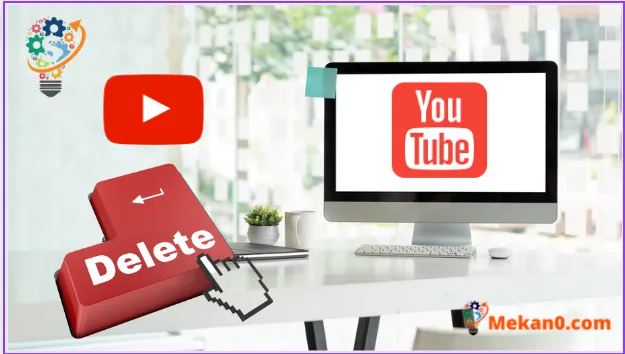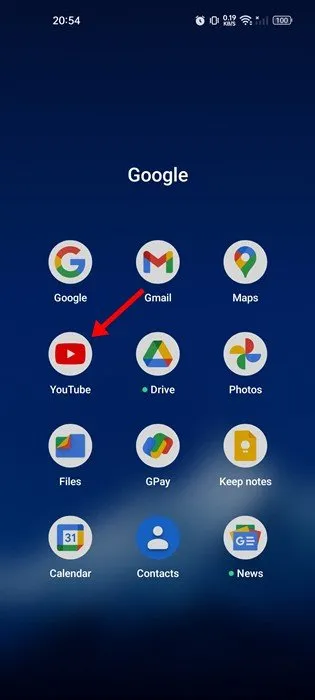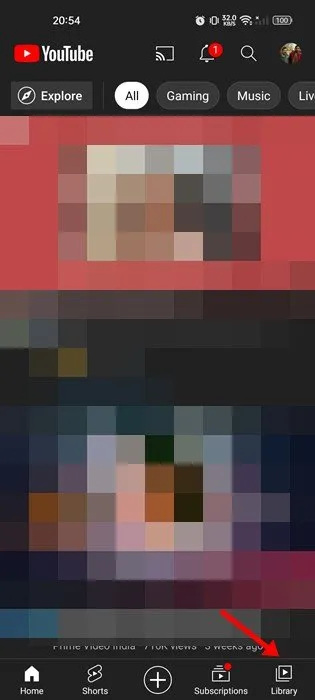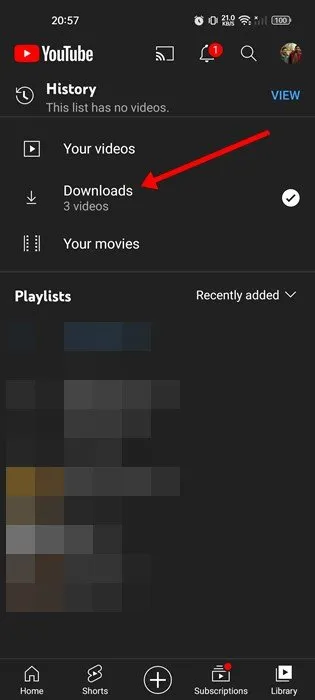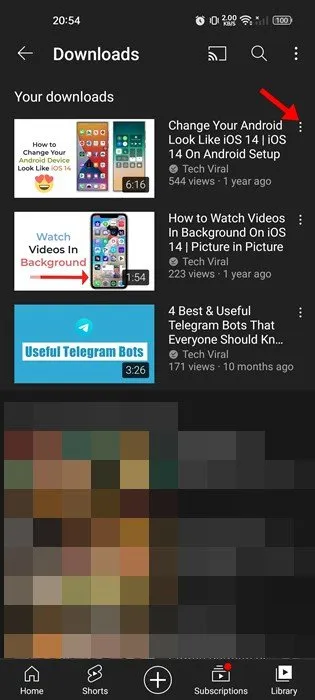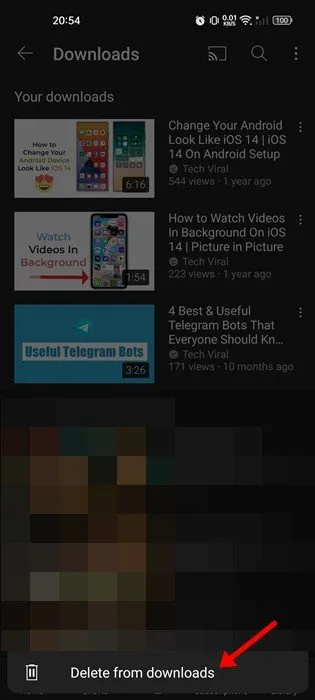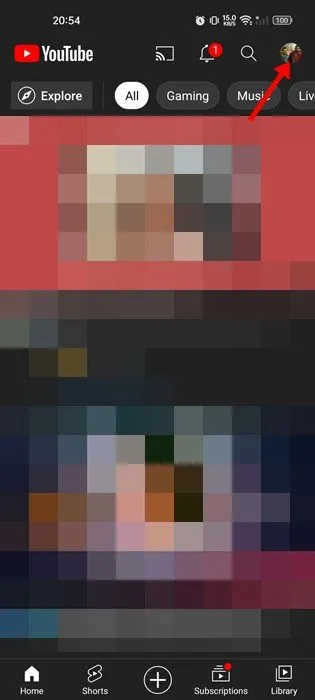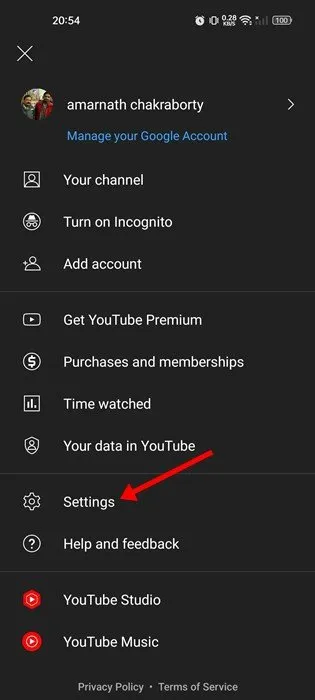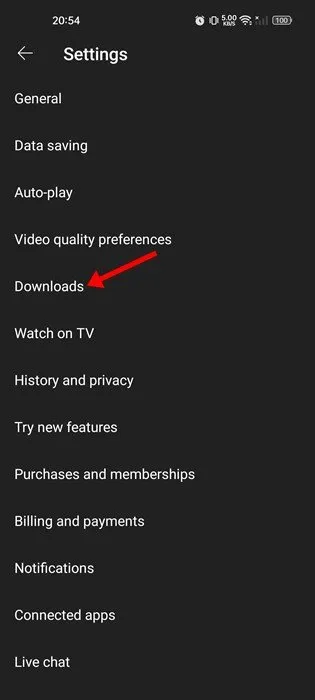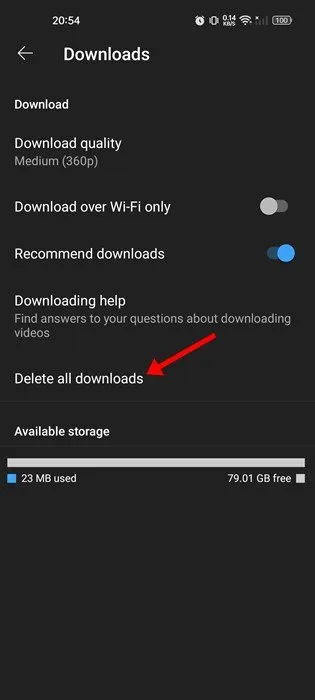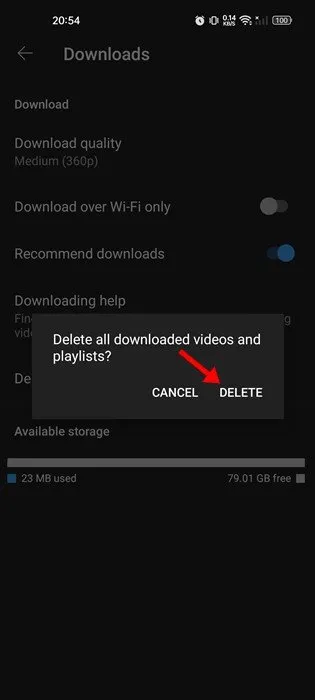Youtube הוא כנראה האתר הטוב ביותר לשיתוף סרטונים ומוביל שוק. זוהי פלטפורמה חינמית שבה כל אחד יכול לצפות או להעלות סרטונים, ואם אתה מסתמך על YouTube לצרכי הסרטון שלך, סביר להניח שתדע על תכונת ההשמעה הלא מקוונת שלה.
כמו כל פלטפורמת הזרמת וידאו אחרת, יוטיוב גם מאפשר לך להוריד סרטונים להפעלה לא מקוונת. אתה יכול להוריד כמה סרטוני YouTube שאתה רוצה, אבל למשתמשים בחינם יש כמה מגבלות.
ללא YouTube Premium, אתה יכול להוריד רק סרטונים באיכות 360p או פחות. אתה יכול להסיר מגבלה זו על ידי הרשמה ל-YouTube Premium. בזמן ההורדה סרטוני YouTube להפעלה במצב לא מקוון מגניב, הורדת יותר מדי סרטונים יכולה למלא את שטח האחסון שלך במהירות.
שלבים למחיקת סרטוני YouTube שהורדו באנדרואיד
אם אתה קורא מאמר זה, ייתכן שאתה כבר מתמודד עם בעיות אחסון נמוך עקב שמירת סרטוני YouTube. למרבה המזל, אתה יכול למחוק חלק או את כל סרטוני YouTube שהורדת בבת אחת כדי לפנות שטח אחסון במכשיר האנדרואיד שלך.
לפיכך, אם אתה מעוניין למחוק סרטונים לא מקוונים מאפליקציית YouTube עבור אנדרואיד, אז אתה קורא את המדריך הנכון. להלן, חלקנו מדריך שלב אחר שלב בנושא מחק סרטוני YouTube שהורדת בנפרד או בבת אחת. בואו נתחיל.
1. מחק סרטוני YouTube שהורדו בנפרד
עליך לבצע את השלבים הבאים אם ברצונך למחוק רק כמה סרטוני YouTube שהורדת. הנה כיצד למחוק סרטוני YouTube שהורדו בנפרד באנדרואיד.
1. ראשית, פתח יישום YouTube במכשיר האנדרואיד שלך.
2. לאחר מכן, לחץ על הלשונית הספרייה בפינה הימנית התחתונה של האפליקציה.
3. בדף הספרייה, הקש הורדות .
4. כעת הקש שלוש הנקודות ליד הסרטון שברצונך למחוק.
5. לאחר מכן, לחץ על Option הסר מהורדות , כפי שמוצג מטה.
זה הוא! כך תוכל למחוק סרטוני YouTube שהורדו במצב לא מקוון בנפרד. אתה צריך לחזור על אותם שלבים עבור כל סרטון שאתה רוצה למחוק.
2. כיצד למחוק את כל סרטוני YouTube שהורדת במצב לא מקוון
אם אתה רוצה למחוק את כל סרטוני YouTube שהורדת במצב לא מקוון בבת אחת, עליך לבצע את השלבים הבאים. הנה איך למחוק את כל סרטוני YouTube שהורדת במצב לא מקוון באנדרואיד.
1. ראשית, פתח אפליקציית YouTube במכשיר האנדרואיד שלך.
2. לאחר מכן, הקש תמונה של קובץ הפרופיל שלך נמצא בפינה השמאלית העליונה של המסך.
3. בדף הפרופיל, הקש הגדרות .
4. במסך ההגדרות, הקש הורדות .
5. לאחר מכן, במסך ההורדות, הקש על אפשרות מחק הכל הורדות .
6. בהנחיית האישור, לחץ על הלחצן למחוק שוב.
זה הוא! כך תוכל למחוק את כל הסרטונים הלא מקוונים מאפליקציית YouTube.
מלבד שטח האחסון, אפליקציית YouTube לאנדרואיד מספקת לך גם כמה אפשרויות להפחתת צריכת האינטרנט שלך. כבר שיתפנו מדריך שלב אחר שלב להפחתת השימוש בנתונים באפליקציית YouTube. הקפד לעיין במדריך זה עבור כל הדרכים האפשריות להפחתת צריכת הנתונים.
אז הנה מדריך מפורט למחיקת כל הסרטונים הלא מקוונים מאפליקציית YouTube לאנדרואיד. עליך למחוק סרטונים לא מקוונים שהורדת אם בטלפון שלך חסר שטח אחסון. אם אתה צריך עזרה נוספת במחיקת סרטונים במצב לא מקוון, הודע לנו בתגובות למטה.